FIX: Windows 10 2004 Update nu a reușit să se instaleze (Rezolvat)
Ultima actualizare pe 24 iunie 2020
Dacă actualizarea Windows 10 versiunea 2004, nu a reușit să se instaleze, atunci continuați să citiți acest tutorial. După cum probabil știți, Microsoft a lansat în mai 2020, ultima actualizare majoră pentru Windows 10, cunoscută sub numele de „Actualizare Windows 10 mai 2020” sau „Actualizare caracteristică pentru Windows 10, versiunea 2004”.
Pentru a verifica dacă dispozitivul dvs. Windows 10 este compatibil pentru a instala actualizarea 2004, navigați la Settings -> Update & security -> Windows Update și faceți clic pe Check for updates. După ce verificați dacă există actualizări noi și dacă dispozitivul dvs. este compatibil, veți fi informat că actualizarea „Feature Update to Windows 10, versiunea 2004” este disponibilă. Dacă doriți să instalați imediat actualizarea, salvați-vă munca, închideți toate programele și faceți clic pe Descărcare și instalare. *
* Notă: Este posibil ca instalarea actualizării să dureze 1 sau 2 ore. Așadar, vă sugerez să instalați actualizarea în orele în care nu lucrați.
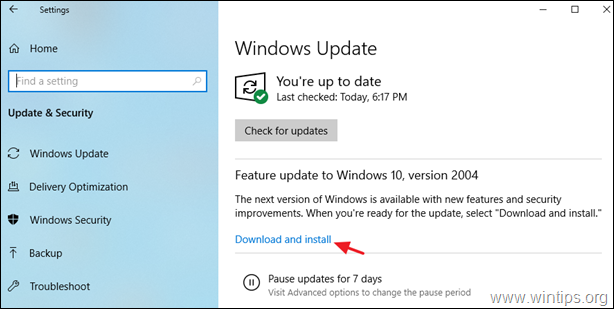
În mod normal, Windows 10 Update 2004, va fi instalat fără probleme. Dar, așa cum se întâmplă uneori cu multe actualizări Windows, actualizarea Feature update la Windows 10 v2004 update, poate eșua la descărcare sau instalare din mai multe motive. În acest caz, urmați instrucțiunile detaliate din acest tutorial, pentru a rezolva problemele de descărcare, sau de instalare, a Windows 10 Update v2004.
Probleme comune ale Windows 10 Update v2004 care se rezolvă cu acest ghid:
- Actualizarea Windows 10 v2004 nu a reușit să se instaleze cu codul de eroare 0x80d02002
- Windows 10 Update v2004 eșuează la instalare sau descărcare.
- Windows 10 v2004 se blochează în timpul instalării sau descărcării.
- Instalarea Windows 10 v2004 a eșuat în faza SECOND_BOOT cu o eroare în timpul operațiunii BOOT cu eroarea 0xC1900101.
- Actualizarea Windows 10 v2004 nu a reușit să se instaleze cu eroarea 0x80242016.
Cum se remediază: Windows 10 v2004 May 2020 Update Fail to Download or Install.
Important: Înainte de a trece la metodele de mai jos, pentru a soluționa problemele de instalare a Windows 10 Update v2004, efectuați următoarele acțiuni și încercați să instalați din nou actualizarea:
1. Asigurați-vă că aveți suficient spațiu liber pe disc (cel puțin 32GB) înainte de a instala actualizarea. Cum să eliberați spațiu pe disc cu Disk Cleanup.
2. Descărcați și instalați cea mai recentă actualizare a stivei de service pentru Windows 10 versiunea 1909.
3. Scoateți toate mediile de stocare externe, cum ar fi unitățile USB și cardurile SD. De asemenea, eliminați toate dispozitivele conectate prin USB de care nu aveți nevoie. (de exemplu, imprimantă USB, receptor USB wireless pentru mouse sau tastatură, placă de rețea wireless USB etc.).
4. Dezactivați temporar sau dezinstalați complet orice program antivirus sau de securitate de la terțe părți din sistem.
5. Deconectați-vă de la VPN sau dezinstalați orice serviciu VPN pe care este posibil să îl utilizați (de exemplu, AirVPN, CyberGhost, NordVPN etc.)
6. Dacă ați activat Modul Dezvoltator pe sistemul dvs., procedați la dezactivarea și dezinstalarea Modului Dezvoltator Windows, până la instalarea actualizării. Pentru a face acest lucru:
-
- Accesați Settings -> Update and Security -> For developers -> Selectați Sideload apps și apoi faceți clic pe Yes pentru a confirma.
- Reporniți PC-ul și încercați să faceți actualizarea.
Navigați la Settings -> Apps -> Manage optional features -> Windows Developer Mode -> faceți clic pe Uninstall și pe Yes pentru a confirma.
7. Dezactivați Drive Encryption: Dacă ați activat criptarea dispozitivelor pe sistemul dvs. (BitLocker, VeraCrypt), procedați și decriptați unitatea C: înainte de a instala actualizarea.
8. Încercați să remediați problemele legate de Windows Updates prin rularea Windows Update Troubleshooter. Pentru a face acest lucru, procedați după cum urmează:
- Accesați Start > Settings > Update & Security > Troubleshoot > Windows Update, sau (alternativ), descărcați și rulați Windows Update Troubleshooter.

Metoda 1. Forțați Windows să descarce din nou Windows 10 Update v2004.
Metoda 2. Actualizați manual Windows 10 la versiunea 2004.
Metoda 3. Remediați erorile de corupere a Windows cu instrumentele DISM & SFC.
Metoda 4. Instalați actualizarea Windows 10 v2004 cu o actualizare IN-Place.
Ghid general de depanare pentru actualizări Windows 10.
Metoda 1. Forțați Windows să reîncarce de la zero actualizarea caracteristicilor la Windows 10 v2004.
Etapa 1. Ștergeți folderele Windows Update.
Cea mai frecventă cauză în problemele de actualizare Windows, este descărcarea incompletă a actualizării. În acest caz trebuie să ștergeți folderele Windows Update Storage, pentru a forța Windows să descarce din nou actualizarea.
Pentru a șterge folderul Windows Update Storage:
1. Apăsați simultan tastele Win ![]() + R pentru a deschide caseta de comandă Run.
+ R pentru a deschide caseta de comandă Run.
2. Tastați următoarea comandă și apăsați OK.
- services.msc

3. În panoul din dreapta, faceți clic dreapta la următoarele servicii și faceți clic pe Stop. *
-
- Servicii criptografice
- Windows Update
4. Închideți fereastra „Servicii”.
* Notă: Dacă nu puteți opri serviciile:
a. Faceți dublu clic pe serviciu pentru a deschide proprietățile acestuia.
b. Setați Startup type (Tipul de pornire) la Disabled (Dezactivat) și faceți clic pe OK.
c. Reporniți calculatorul.
d. După repornire, continuați mai jos.

6. Deschideți Windows Explorer și navigați în folderul C:\Windows.
7. Localizați și apoi ștergeți folderele SoftwareDistribution & catroot2 din următoarele locații: *
-
- C:\Windows\SoftwareDistribution
- C:\Windows\System32\catroot2
* Note:
1. Dacă nu puteți șterge dosarul cu eroarea „Folder in use – try again” (Dosar în uz – încercați din nou), atunci reporniți Windows 10 în Safe Mode (Mod sigur) și repetați procedura.
2. Dacă ați dezactivat serviciul Windows Update (Startup type = Disabled), atunci mergeți la services (Servicii) și setați Startup type (Tipul de pornire) la Automatic (Automat).
8. Reporniți calculatorul.
Pasul 2. Descărcați din nou și încercați să instalați Windows 10 Update v2004.
1. După repornire, mergeți la Start ![]() > Settings > Update & Security.
> Settings > Update & Security.
2. Faceți clic pe Check for updates.
3. În cele din urmă, lăsați Windows să descarce și să instaleze din nou actualizarea.
Metoda 2. Instalarea actualizării Windows 10 mai 2020 cu ajutorul asistentului de actualizare.
A doua metodă, pentru a rezolva problemele în timpul descărcării sau instalării actualizării Windows 10 mai 2020 v2004, este de a descărca și instala actualizarea cu ajutorul „Windows Update Assistant”: Pentru a face acest lucru:
1. Urmați instrucțiunile de la Pasul-1 din Metoda-1 de mai sus și ștergeți folderul „SoftwareDistribution”.
2. Navigați pe site-ul de descărcare Windows 10 și faceți clic pe butonul Update now.
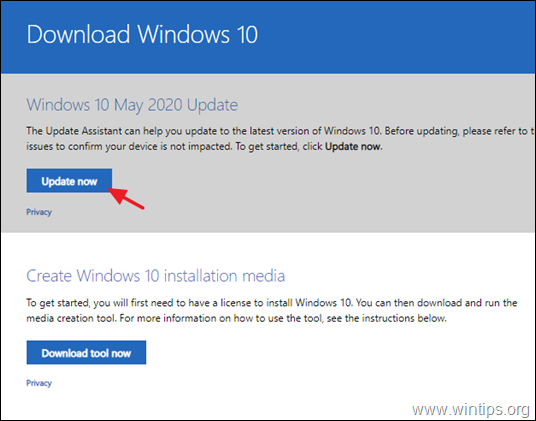
3. Când vi se cere, faceți clic pe Run the „Windows10Upgrade9252.exe” pentru a începe imediat instalarea, sau faceți clic pe butonul Save pentru a rula programul de instalare mai târziu.

4. În cele din urmă, faceți clic pe butonul Update Now și urmați instrucțiunile de pe ecran pentru a vă actualiza sistemul la cea mai recentă versiune a Windows 10, versiunea 2004.

Metoda 3. Remediați erorile de corupție Windows cu instrumentele DISM & SFC.
Următoarea, metodă pentru a rezolva problemele de instalare a Windows 10 Update 2004, este repararea fișierelor de sistem Windows 10, urmând procedura de mai jos:
1. Deschideți promptul de comandă ca administrator. Pentru a face acest lucru:
1. În caseta de căutare tastați: cmd sau command prompt
2. Faceți clic dreapta pe command prompt (rezultat) și selectați Run as Administrator.

2. În fereastra de prompt de comandă, tastați următoarea comandă & apăsați Enter:
- Dism.exe /Online /Cleanup-Image /Restorehealth

3. Aveți răbdare până când DISM repară magazinul de componente. Când operațiunea este finalizată, (ar trebui să fiți informat că a fost reparată corupția magazinului de componente), dați această comandă și apăsați Enter:
- SFC /SCANNOW

4. Când scanarea SFC este finalizată, reporniți calculatorul.
5. Încercați să vă actualizați din nou sistemul.
Metoda 4. Instalați actualizarea Windows 10 v2004 cu o actualizare pe loc.
Dacă tot nu puteți actualiza Windows 10 la v2004, urmând instrucțiunile de mai sus, atunci procedați și efectuați o reparație-actualizare Windows 10, instalând actualizarea dintr-un fișier ISO Windows 10 sau de pe un suport de instalare USB Windows 10. *
* Notă: Instrucțiunile detaliate pentru a efectua această sarcină, pot fi găsite în acest articol: Cum se repară Windows 10.
Pentru a actualiza Windows 10 dintr-un fișier ISO Windows 10:
1. Descărcați și rulați instrumentul Microsoft’s Media Creation pentru a descărca Windows 10 într-un fișier .ISO.
2. Când descărcarea este finalizată, deconectați-vă de la Internet.
3. Faceți dublu clic pe fișierul ‘Windows.iso’ și rulați ‘Setup.exe’ de pe unitatea montată.
Pentru a actualiza Windows 10 de pe USB.
1. Descărcați și rulați instrumentul Media Creation pentru a crea un suport USB de instalare Windows 10.
2. Deconectați-vă de la Internet.
3. Conectați suportul USB la PC și rulați „Setup.exe” de pe USB, pentru a vă actualiza sistemul.
Așa este! Ce metodă a funcționat pentru tine?
Dă-mi de știre dacă acest ghid te-a ajutat, lăsând un comentariu despre experiența ta. Vă rugăm să dați like și să distribuiți acest ghid pentru a-i ajuta și pe alții.
